昨年の6月、こんなエントリを書きました。そして今年も5月に入り、ログインの度に『電子証明書の更新期限が近づいています』というメッセージが表示される様になりました。と言う訳で今回はMacで行う電子証明書の更新のお話。
【注意:今回の内容はあくまでも動作を保証するものでも、推奨するものではありません!自己責任において、各自でご検証下さいm(__)m】
まずは下準備です。Mac側(今回もSafari)で”BizSTATION”のサイトを開きます。【電子証明書取得】を開くと…
いつもの様に開きませんf^^開発メニュー>ユーザーエージェント>FireFox Winを選択。
するとあら不思議f^^いつもの画面に。必要事項を入力し、【初回ログインパスワード】は現在使っているもので大丈夫です!
まだ”電子証明書”の期限は切れていないのでこの様なアラート画面になります。
【証明書取得用パスワードの再発行はこちら】をクリックすると”ワンタイムパスワード”の入力画面になります。
【証明書取得用パスワードを表示】をクリックするとポップアップでパスワードが表示されます。長めの文字列が表示されるのでステッキーズ等でクリップする事をお勧めします(またWin移行時にコピペも出来ますので)。
今度はWin環境(私はVirtualBoxで構築)へ移動します。Macでの作業同様、【電子証明書取得】を開くをクリック。
先ほど(Macの時)とは違い【証明書取得用パスワード】の入力が出来ます。先ほどコピーした文字列をココへ入れます。
この画面が出れば新しい【電子証明書】がWin側に保存された事になります。
FireFoxの右上の設定からオプション>プライバシーとセキュリティ(最下部)>証明書の表示までいきます。【あなたの証明書】タブから”MUFG”の証明書を選択し、”BizSTATION”を選ぶと【バックアップ】ボタンがアクティブになります。
【バックアップ】ボタンを押すと、展開時に必要なパスワードの設定画面になります。一応、頻繁に使うものでは無いのですが来年の更新時に必要になった場合に備え、分かりやすいものにした方が良いかもです…また私の場合ですが、保存先をWinのデスクトップに指定すると、Mac側へドラックアンドドロップしやすくなるのでおすすめです(可視性も高い)。
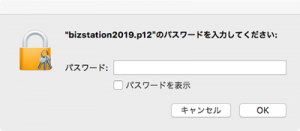 先ほどWinのデスクトップ上に置いた【電子証明書】をMac側にドラックアンドドロップし、ダブルクリックで開くと、パスワードの入力画面になります。
先ほどWinのデスクトップ上に置いた【電子証明書】をMac側にドラックアンドドロップし、ダブルクリックで開くと、パスワードの入力画面になります。
そのままMac側へのインストールが完了します。
実はこの後とった行為でトラブル発生…参考にしていたサイトではこの段階で古い方の【電子証明書】を削除との指示がありました。迷わずこの時点で古い方を削除。
通常通りの手順でログイン、パスワードを入力すると…
【電子証明書が無効となっています
最新の電子証明書をご利用ください】
のエラーorz…これは想像の範囲の話なのですが、先ほど削除した【電子証明書】は実質的に有効期限内でした。消さずに通常通りログインして更新すればこのような結果にはならなかったかと思いますf^^
ココからが長かった…通常であれば”BizSTATION”のサポートへ電話し、指示を仰げばほぼ解決出来ます。しかし私は推奨環境では無い状態…自力でなんとかするしか無いなと…
【注意:更にこれ以降の内容はあくまでも動作を保証するものでも、推奨するものではありません!自己責任において、各自でご検証下さいm(__)m】
取り敢えず安心していただく為にも結果から書きます。元の環境(更に新しい【電子証明書】への移行も含む)へ戻せましたf^^しかし試行錯誤をしながらなのでSS等はほぼありません。テキストベースで説明いたします。
手順:1
最初に”キーチェーンアクセス”を開きます。
【左側上段】キーチェーン:ログイン
【左側下段】分類:全て
を選択します。
【右側】インストール済みの証明書一覧の中から”BizSTATION”関連の証明書を削除します(最低4個、最大7個位あると思います、取り敢えず成功したものの本当にこれで良かったのかは…な所)。
手順:2
この手順(要は初めて登録する手順と同じ)に従い、”Firefox用事前設定手順書”の確認。”Firefox用ルート証明書”のダウンロード。”Firefox用電子証明書取得手順書”を確認しながら、”Firefox用ルート証明書”のデスクトップへの書き出し。
手順:3
Win側のデスクトップからMac側のデクストップへドラックアンドドロップ。多分ファイル名は”BizSTATION Root CA – G4”です。これをダブルクリックでMac側へインストール。確認は”キーチェーンアクセス”の先ほどの画面。
手順:4
今回の流れで作った【電子証明書】”bizstation2019.p12(ファイル名は任意)”を再びダブルクリックでインストール。こちらも確認は先ほどの”キーチェーンアクセス”の画面。古この段階で”BizSTATION”関連の証明書が4個になっていれば準備完了!
手順:5
通常の手順で”BizSTATION”へ必要事項を入力しログイン!多分、数回【電子証明書】はこれで良いか?とアラートが出るのでその都度、OKして下さい。また【電子証明書】自体、リストにあるのは1つ(今回入れたものしかないので)しかありません。
手順:6
確認が完了したら再び”キーチェーンアクセス”を開き
【左側上段】キーチェーン:ログイン
【左側下段】分類:自分の証明書
を選択します。
【右側】”BizSTATION”の証明書を開き”鍵”の状態で右クリックで書き出しを選びます。すると自動的にSafariと関連付けられるので、先ほどの証明書の選択画面は出なくなるはずです!
取り敢えずこの状態で今までの”BizSTATION”の画面が見れていれば大丈夫でしょう!ある意味今回の【電子証明書】のエラーでMacの方が証明書関連のファイルの扱いが楽(と言うかチェックが甘い?)という感じを受けました。まぁWinの方が私的に知識レベルが低いのもあるとは思いますがf^^ファイルの関連付けや、置き場所等ココを開けば該当ファイルがあるというのが分かれば処理も楽かなと。
久々に今回はやばいと思いましたが、取り敢えず大丈夫そうなのでホッとしておりますm(__)m
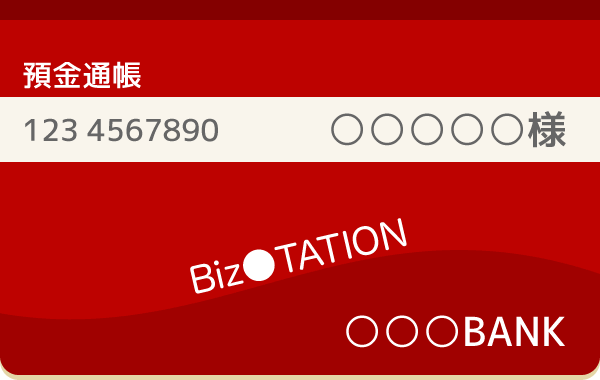
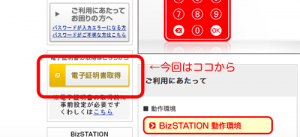
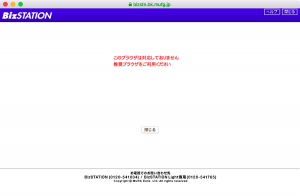
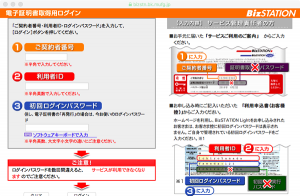
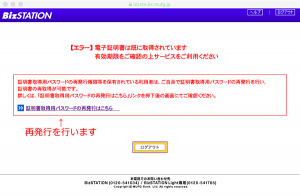
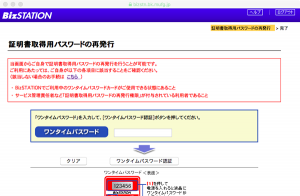
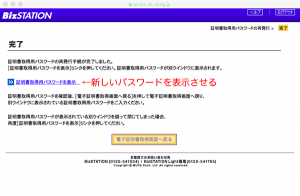
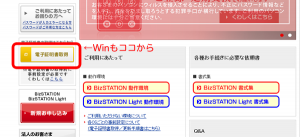
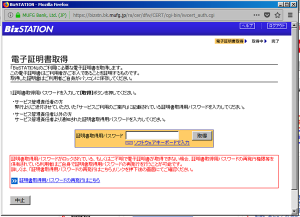
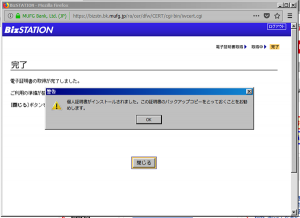
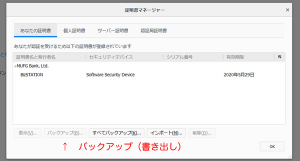
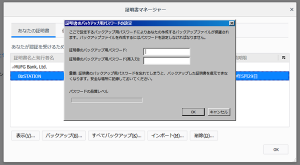
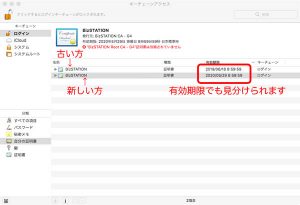
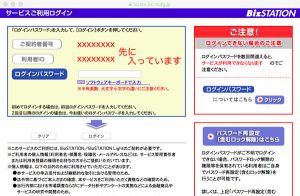
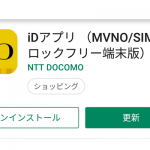
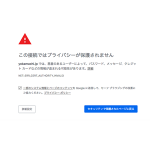
コメント